PHOTO = COULEUR + TEXTURE
La séparation de fréquences est une technique très utilisée en retouche photo (surtout pour les portraits) qui permet de dissocier les détails de texture (pores, cheveux, rides…) de la couleur et des volumes (ombres, lumières, transitions de peau).
Cela te permet de retoucher la peau (ou d’autres surfaces) de manière beaucoup plus précise et naturelle, sans tout lisser artificiellement.
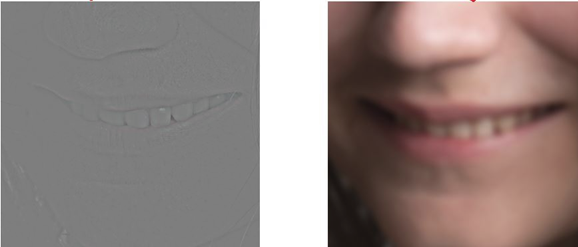
⚙️ Étapes détaillées pour créer une séparation de fréquences dans Photoshop
1. Préparer ton image
- Ouvre ta photo dans Photoshop.
- Duplique deux fois ton calque de base (
Ctrl+JouCmd+Jsur Mac). - Renomme :
- le premier calque « Basse fréquence » (bas de pile),
- le second « Haute fréquence » (au-dessus).
2. Créer la basse fréquence (couleur et volumes)
- Masque la visibilité du calque « Haute fréquence » (œil).
- Sélectionne le calque « Basse fréquence ».
- Va dans Filtre > Flou > Flou gaussien.
- Choisis un rayon qui floute la texture (pores, petits détails) mais conserve les volumes (ombres et formes générales).
→ En portrait, souvent entre 5 et 10 px, mais ça dépend de la résolution.
3. Créer la haute fréquence (textures)
- Active de nouveau le calque « Haute fréquence ».
- Sélectionne-le.
- Va dans Image > Appliquer une image…
- Calque source : « Basse fréquence »
- Mélange :
- Si ton image est en 8 bits →
Soustraction (Subtract)- Échelle (Scale) = 2
- Décalage (Offset) = 128
- Si ton image est en 16 bits →
Ajouter (Add)- Échelle = 2
- Décalage = 0
- Si ton image est en 8 bits →
- Valide.
- Change le mode de fusion du calque « Haute fréquence » en Lumière linéaire (Linear Light).
👉 À ce stade, ton image doit redevenir identique à l’originale, mais séparée en deux couches (textures / couleurs).
🎨 Comment utiliser la séparation de fréquences
Une fois séparée, tu peux retoucher de façon ciblée :
Sur la basse fréquence (volumes et couleurs)
- Utilise l’outil Pinceau (en mode Normal, opacité faible) pour peindre doucement et uniformiser la couleur de la peau.
- Tu peux aussi utiliser l’outil Lasso + Flou gaussien pour adoucir certaines transitions (sélectionne une zone puis applique un petit flou).
- Cela permet de corriger les rougeurs, cernes, irrégularités de ton sans toucher aux pores.
Sur la haute fréquence (détails / textures)
- Utilise le Tampon de duplication ou l’outil Correcteur pour nettoyer les imperfections précises (boutons, rides fines, poils).
- Tu peux aussi dupliquer des textures et les replacer.
✅ Bonnes pratiques
- Toujours travailler avec un pinceau doux et une faible opacité (5–15 %) pour garder un rendu naturel.
- Ne pas trop flouter la basse fréquence → sinon la peau paraît « plastique ».
- Travailler avec un calque vide en mode échantillonner tous les calques au-dessus (surtout pour le tampon) afin de rester non destructif.
- Utiliser des masques de fusion pour limiter les retouches à des zones précises.
